Beispiel: Lagerbock
In diesem Beispiel soll aus der abgebildeten 2D-Zeichnung das 3D-Modell eines Lagerbockes abgeleitet werden.
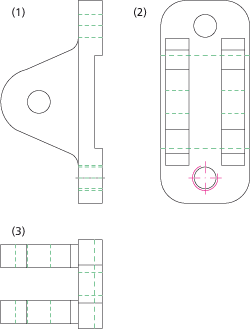
(1) Vorderansicht, (2) Seitenansicht, (3) Draufsicht
So gehen Sie vor:
Laden Sie die Datei REKO_BSP3.SZN, und starten Sie die Rekonstruktionstechnik (3D-Standard > Neu > Transl... > 2D -> 3D Rekonstruktion).
Die Ableitung des 3D-Modells erfolgt in drei Schritten:
- Schritt 1: Ansichten bestimmen
- Schritt 2: Linienzüge auswählen
- Schritt 3: Bohrungen und Gewinde übernehmen
Schritt 1: Ansichten bestimmen
- Wählen Sie im Menü Rekonstruktionstechnik die Funktion Ansichten.
- Bestimmen Sie das Fenster für die Vorderansicht (1), (2) und legen Sie den Bezugspunkt (3) fest. In der Abbildung ist er in den Anfangspunkt der linken Plattenkante gelegt worden.

- Bestimmen Sie das Fenster für die Seitenansicht (3), (4) und legen Sie den Bezugspunkt (6) in den theoretischen Schnittpunkt der linken und der unteren Kanten.
- Bestimmen Sie das Fenster Draufsicht (7), (8) und legen Sie den Bezugspunkt in den Anfangspunkt der obersten Kante.
Schritt 2: Linienzüge bestimmen
- Wählen Sie im Menü Rekonstruktionstechnik die Funktion Teile aus Ansichten.
- Identifizieren Sie in der Vorderansicht den Linienzug (1).
- Identifizieren Sie in der Seitenansicht den Linienzug (2).
- Identifizieren Sie in der Draufsicht den Linienzug (3). Das 3D-Modell der Platte wird automatisch erzeugt.

- Nun wird das rechte Seitenteil erzeugt. Dazu rufen Sie erneut die Funktion Teile aus Ansichten auf und identifizieren nacheinander die Linienzüge für das rechte Seitenteil in der Vorderansicht (4), in der Seitenansicht (5) und in der Draufsicht (6).

- Schritt 5 wiederholen Sie für das linke Seitenteil, indem Sie wieder Funktion Teile aus Ansichten aufrufen und nacheinander die Linienzüge für das Teil in der Vorderansicht (7), in der Seitenansicht (8) und in der Draufsicht (9) identifizieren.
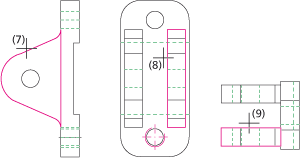
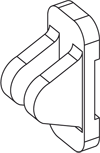
Schritt 3: Bohrungen und Gewinde
- Wählen Sie die Funktion Löcher.
- Identifizieren Sie das 3D-Modell des linken Seitenteils (1) und dann die Lochkontur in der Vorderansicht (2).
- Beenden Sie Auswahl mit der rechten Maustaste. Die Bohrung wird erzeugt.
- Wiederholen die Sie die Schritte 1 und 2 für das rechte Seitenteil (3) und die Lochkontur (2).
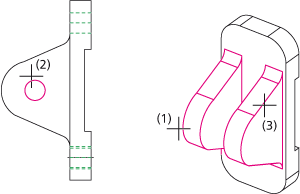
- Wählen Sie erneut die Funktion Löcher.
- Identifizieren Sie das 3D-Modell der Platte (4) und dann die Lochkontur in der Seitenansicht (5).
- Beenden Sie die Auswahl mit der rechten Maustaste. Die Bohrung wird erzeugt.
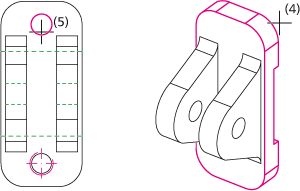
- Wählen Sie die Funktion Gewindebohrung.
- Identifizieren Sie das 3D-Modell der Platte (6) und dann das Gewinde in der Seitenansicht (7).
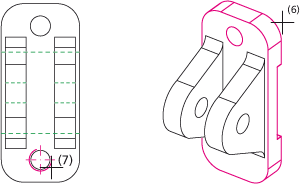
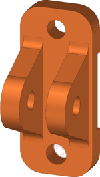
Damit ist das 3D-Modell fertig.

